电脑开机没反应
电脑开机无显示问题

电脑开机无显示问题随着科技的发展,电脑已经成为人们工作与娱乐不可或缺的工具。
然而,有时候当我们开机时,可能会遇到电脑无法正常显示的问题。
这个问题可能导致用户无法进行正常操作,给工作和生活带来不便。
本文将介绍电脑开机无显示问题的可能原因以及解决方案,帮助用户快速解决这一问题。
一、硬件故障导致的无显示问题1. 显卡故障当电脑开机后没有显示,或者显示异常,首先应检查显卡是否正常工作。
可以尝试重新连接显卡或更换新的显卡。
2. 内存故障内存故障也可能导致电脑无法正常显示。
用户可以尝试重新插拔内存条,或者更换新的内存条。
3. 主板故障主板是电脑的核心部件之一,若主板出现故障,也会导致电脑无法正常显示。
建议用户检查主板上的连接是否松动,若是有损坏,需要更换主板。
二、软件设置问题导致的无显示问题1. 显示器设置问题有时候电脑无法正常显示是由于显示器设置问题所致。
用户可以尝试调整显示器分辨率、亮度和对比度等设置,以确定是否解决问题。
2. 显卡驱动问题显卡驱动程序的冲突或者过时也可能导致电脑无法正常显示。
用户可以访问显卡官方网站或使用驱动更新软件来更新显卡驱动程序,解决相关问题。
三、其他原因导致的无显示问题1. 电源故障电脑无法正常启动是因为电源故障也是常见的情况。
用户需要检查电源线是否正常连接,并尝试使用其他电源插座进行测试。
2. 数据线连接问题数据线连接不牢固或者损坏也会导致电脑无法正常显示。
用户可以检查数据线是否松动,或更换新的数据线。
综上所述,电脑开机无显示问题可能由硬件故障、软件设置问题或其他原因引起。
用户在遇到这一问题时,可以通过仔细检查硬件连接、调整软件设置或更换相应部件来解决。
若出现问题无法解决,建议联系专业的电脑维修人员进行检修。
通过正确的处理和解决,用户将能够重新恢复电脑的正常使用,提高工作和学习的效率,享受科技带来的便利与乐趣。
电脑开机无显示故障及解决方法

电脑开机无显示故障及解决方法随着电脑的普及和使用,我们不可避免地会遇到各种故障。
其中,开机无显示故障是一种较为常见的问题。
当电脑开机后,显示器却没有反应,这样的情况让人头痛不已。
本文将介绍这一故障的原因及解决方法,希望对大家有所帮助。
一、故障原因分析1. 电源问题:电脑开机无显示的最常见原因之一是电源供应不足或电源故障。
电源供应不足时,电脑无法正常启动显示器。
此外,电源故障也会导致电脑无法输出信号,从而造成无显示的情况。
2. 显卡故障:电脑开机后,显示器无显示的另一个常见原因是显卡故障。
显卡是将计算机内部处理的数据转换成可视的图像信号,如果显卡出现故障,那么显示器将无法接收到图像信号,导致无显示。
3. 连接故障:有时候,电脑开机后无显示的原因可能是连接不良。
检查数据线、电源线等连接是否稳固,若连接不良,也会导致无显示的问题。
4. 内存故障:电脑的内存条出现故障也会导致无显示。
如果内存切换不当或者损坏,电脑无法正常启动,导致显示屏无法正常显示。
二、故障解决方法1. 检查电源首先需要检查电源是否正常工作。
可以尝试更换一台可靠的电源,观察是否解决了无显示问题。
如果更换电源后问题仍然存在,那么可以排除电源问题。
2. 检查显卡若电源正常工作,接下来需要检查显卡是否正常。
可以将显卡从主板上取下并重新安装,确保其连接稳固。
如果显卡仍然无法正常工作,可以考虑更换显卡或者送修。
3. 检查连接将显示器的数据线和电源线断开,重新插拔确保连接良好。
同时,还需要检查主板与其他硬件设备的连接情况,确保没有松动或者损坏。
4. 检查内存打开电脑主机,将内存条取下并重新插入。
如果有多条内存条,可以尝试单独安装每一条内存进行测试,以确定是否为内存故障引起的无显示故障。
5. 安全模式启动如果上述方法都无法解决问题,可以尝试进入安全模式启动电脑。
在安全模式下,系统加载的软件和驱动会减少,有助于排查和解决故障。
总结:在解决电脑开机无显示故障时,我们可以按照以上方法进行排查和解决。
电脑突然开不了机的原因与解决办法

电脑突然开不了机的原因与解决办法电脑突然开不了机的原因与解决办法电脑开不了机怎么办?相信很多电脑用户都遇到过这个问题。
作为电脑普遍容易出现的一个问题,导致的原因自然有很多。
下面是小编为大家整理的电脑突然开不了机的原因与解决办法,仅供参考,欢迎大家阅读。
电脑突然开不了机的原因与解决办法一、按开机键没有反应1、主板跳线安插错误出现此类问题,应该是新电脑或者给电脑清理灰尘后,动过跳线导致的,应先检查主板跳线处接口是否安插正确,如果实在拿不准就全部拔掉,用金属物短接“Power”的两根针脚,如果能够正常开机,那么首先排除的就是核心硬件的问题。
主板跳线的安装一直困扰着很多DIY用户,很多细小的跳线非常嘈杂而且一不小心就会装错,而目前市售主板产品的跳线针脚下方都标注了安装标识,对照英文相应插入即可解决问题。
2、电源开关未开/电源故障其次,如果在主板跳线安装检查无误,且机箱开关按键无故障的情况下,则应检查电源输入处的开关是否打开,如果排插、PC电源保持开启,且跳线和开关完全无误的情况下仍不能开机,那么即可初步判定是电源的损坏或故障。
在没有其它电源可替换的情况下。
此时我们应该拔掉电源所有输出插头,保持输入供电后短接绿色以及黑色线,尝试打开开关查看电源风扇是否转动且运行,如果不能,就可以判定PC电源损坏了。
3、机箱开机按键故障此类问题比较好排查,当成功短接“POWERSW”针脚并且能够正常开机;且开机跳线安插正确的情况下,仍然无法开机的,那么就请查看机箱开机按键是否有故障,比较简单的方法是将“RESETSW”跳线安插到“POWERSW”针脚中,如果能够正常开机即可判定机箱开机按键故障。
二、开机后无限重启点不亮电脑开机后无法点亮显示器,并且无限重启的情况一般出现在使用过几年的老主机中,但在新电脑首次开机时也会出现此类问题,此时要对核心硬件进行系统化的排查了,具体问题有以下三点:1、CPU过热CPU使用年限较长后,CPU上盖和散热器之间的导热硅脂已经烤干,将会严重影响散热效率,重则导致主机无限重启无法开机,此时应清理CPU散热器以及机箱内部灰尘,补加硅脂后再次尝试开机,平稳运行一段时间看看。
电脑开机无响应试试这几个解决方法

电脑开机无响应试试这几个解决方法在日常使用电脑的过程中,我们有时会遇到电脑开机无响应的问题,这给我们的使用体验带来了很大的困扰。
为了解决这个问题,本文将介绍几种常见的解决方法,希望能够帮助到您。
方法一:检查电源连接和电源开关第一步,确保电脑的电源连接稳固。
检查电源线是否插紧,确保电源插头没有松动。
第二步,检查电源开关。
有些电脑主机底部或侧面配有一个电源开关,检查该开关是否处于打开状态。
如果是桌面电脑,还需要检查电源线是否插入电源插座,并确保插座通电。
方法二:排除硬件故障第一步,检查硬件连接。
将所有外接设备,如打印机、摄像头、扩展硬盘等从电脑主机上拔下,然后重新启动电脑,观察是否正常启动。
第二步,检查内存。
在电脑无响应的情况下,有可能是内存故障导致的。
可以尝试将内存条拔下来重新插入,或者更换新的内存条。
第三步,检查硬盘。
使用磁盘工具进行硬盘检测,看是否存在硬盘问题。
如果有坏道等问题,可以尝试进行修复或更换。
方法三:启动修复第一步,尝试启动修复。
有些电脑在无法正常启动时,会自动进入启动修复模式。
可以尝试等待一段时间,看看是否出现启动修复的界面。
第二步,使用安全模式启动。
在开机过程中按下F8或者其他指定的按键(取决于电脑品牌和型号),进入安全模式。
在安全模式下,可以进行系统故障排查和修复。
方法四:重装系统如果以上方法都没有解决问题,那么可以考虑重新安装操作系统。
这个方法比较激进,需要提前备份好重要的数据。
第一步,准备系统安装盘或者U盘。
可以从官方网站下载对应版本的系统镜像,然后将其制作成安装盘或者U盘。
第二步,进入BIOS设置,将启动顺序调整为从安装盘或者U盘启动。
第三步,按照系统安装向导的提示,重新安装操作系统。
总结:电脑开机无响应是一个常见的问题,但是通过一些简单的方法,我们通常可以解决这一问题。
首先,检查电源连接和电源开关;其次,排除硬件故障,检查硬件连接、内存和硬盘;然后,尝试启动修复,使用安全模式启动;最后,如果问题依然存在,可以考虑重装系统。
电脑开机黑屏没反应怎么办

电脑开机黑屏没反应怎么办电脑开机黑屏没反应是一个常见的问题,它可能由多种因素引起。
本文将介绍一些常见的解决方法,以帮助您解决这个问题。
1. 检查硬件连接首先,您应该检查电脑的硬件连接是否稳定。
有时候,黑屏的原因可能是因为某些硬件连接不良或松动。
您可以按照以下步骤进行检查:•确保电源线正确连接到电源插座,并且电源插头插入电脑后台的正确位置。
•检查显示器连接线是否正确连接到电脑的显示接口,可以尝试重新插拔一下连接线。
•如果您使用的是独立显卡,确保显卡正确插入到主板上,并且插槽连接牢固。
2. 检查显示器问题如果硬件连接没有问题,您应该检查显示器本身是否出现故障。
您可以尝试以下方法来解决显示器问题:•检查显示器是否已经连接到电源并打开。
您可以尝试按下显示器上的电源按钮,确保它处于开启状态。
•尝试调整显示器亮度和对比度设置。
有时候,这些设置可能被调整到一个不正确的值,导致显示器没有反应。
•尝试连接显示器到另一台电脑上。
如果显示器在另一台电脑上工作正常,那么很有可能是您的电脑出现了问题。
3. 处理硬件兼容性问题有时候,电脑开机黑屏没反应的问题可能与不兼容的硬件有关。
如果您最近安装了新硬件,比如内存条、显卡等,那么可能是由于不兼容导致的问题。
您可以尝试以下解决方案:•将新安装的硬件从电脑中移除,并尝试重新开机。
如果问题解决了,那么很可能是新硬件的兼容性问题。
•检查新硬件是否与您的电脑主板兼容。
您可以查阅硬件设备的技术规格和电脑主板的兼容性列表来确认是否存在兼容性问题。
4. 处理操作系统问题如果以上方法都没有解决问题,那么可能是由于操作系统出现了问题。
您可以尝试以下方法来解决操作系统问题:•尝试进入安全模式。
在开机过程中按下F8键(不同的电脑可能使用不同的键),进入安全模式。
如果您的电脑可以进入安全模式,那么可能是某个驱动程序或软件导致的问题。
•尝试使用系统修复工具。
有些操作系统提供了系统修复工具,您可以尝试使用这些工具来修复系统文件和设置。
打开电源主机无反应的解决方法
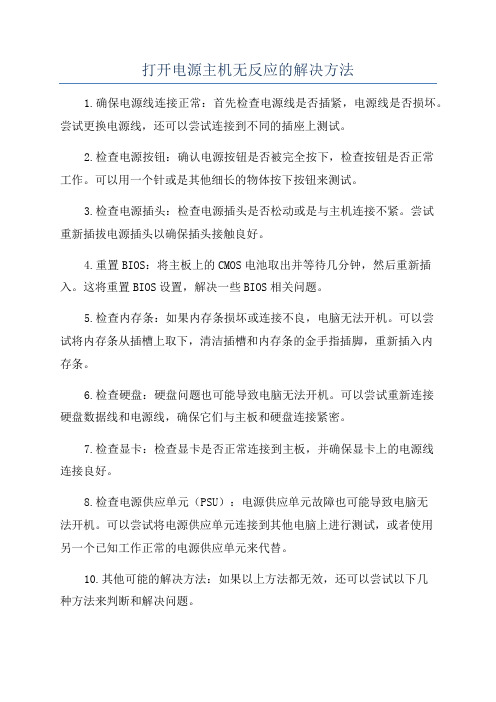
打开电源主机无反应的解决方法1.确保电源线连接正常:首先检查电源线是否插紧,电源线是否损坏。
尝试更换电源线,还可以尝试连接到不同的插座上测试。
2.检查电源按钮:确认电源按钮是否被完全按下,检查按钮是否正常工作。
可以用一个针或是其他细长的物体按下按钮来测试。
3.检查电源插头:检查电源插头是否松动或是与主机连接不紧。
尝试重新插拔电源插头以确保插头接触良好。
4.重置BIOS:将主板上的CMOS电池取出并等待几分钟,然后重新插入。
这将重置BIOS设置,解决一些BIOS相关问题。
5.检查内存条:如果内存条损坏或连接不良,电脑无法开机。
可以尝试将内存条从插槽上取下,清洁插槽和内存条的金手指插脚,重新插入内存条。
6.检查硬盘:硬盘问题也可能导致电脑无法开机。
可以尝试重新连接硬盘数据线和电源线,确保它们与主板和硬盘连接紧密。
7.检查显卡:检查显卡是否正常连接到主板,并确保显卡上的电源线连接良好。
8.检查电源供应单元(PSU):电源供应单元故障也可能导致电脑无法开机。
可以尝试将电源供应单元连接到其他电脑上进行测试,或者使用另一个已知工作正常的电源供应单元来代替。
10.其他可能的解决方法:如果以上方法都无效,还可以尝试以下几种方法来判断和解决问题。
-清洁内部:如果电脑内部积尘较多,可能会导致电路短路,建议定期清洁内部。
-更换电源线和插座:有时电源线和插座故障也会导致电脑无法开机。
-检查电源开关:电源开关有可能发生故障,尝试用细长的物体按下开关看是否有反应。
总结:。
如何修复电脑无法开机问题

如何修复电脑无法开机问题电脑无法开机是许多人遇到的常见问题之一。
当我们按下开机按钮后,电脑可能没有任何反应,或者只显示黑屏或蓝屏。
这时,我们需要采取一些措施来修复这个问题,以便重新启动电脑并恢复正常使用。
在解决电脑无法开机问题之前,我们需要先确定故障的来源。
以下是常见的原因及相应的解决方法。
硬件故障1. 电源问题:检查电源插头是否松动或损坏,尝试重新插拔电源线并确保其连接牢固。
如果电源故障,可能需要更换电源模块。
2. 内存问题:打开电脑主机,检查内存条是否正确插入,并尝试重新插拔内存条。
如果内存有问题,建议更换故障内存条。
3. 硬盘问题:检查硬盘电缆连接是否正常,确保电缆插头没有松动。
如果硬盘出现故障,尝试使用其他的硬盘替换检测是否可以开机。
4. 主板问题:当以上硬件都排除故障时,主板故障可能是导致无法开机的原因。
这时建议寻求专业技术人员的帮助进行检修和更换。
软件故障1. 检查电源线是否正常连接,确保电源适配器插头与插座连接良好。
此外,也可以尝试更换电源适配器。
2. 按下开机按钮的同时,按下并持续按住"Del"或"F2"键,进入BIOS界面。
在BIOS界面中,检查启动设置是否正确,并确保硬盘被正确识别。
3. 如果您曾安装过新的硬件和驱动程序,请尝试重新启动电脑并进入安全模式。
在安全模式下,可以卸载新安装的驱动程序或软件,以解决兼容性问题。
4. 如果您拥有安装盘或恢复盘,请尝试使用它们进行系统修复或重新安装操作系统。
其他注意事项1. 清洁电脑:检查电脑内部是否有灰尘或杂物的堆积,清除它们有助于改善电脑的散热性能,减少过热导致的开机问题。
2. 避免过度充电:过度充电可能导致电池过热,从而影响电脑正常开机。
适当管理电池充电情况,确保电量在合理范围内。
3. 寻求专业帮助:如果以上方法无法解决问题,或者您不熟悉电脑硬件和软件维修,建议寻求专业技术人员的帮助。
他们可以更准确地检测和修复故障,以恢复您的电脑正常使用。
电脑开不了机是怎么回事
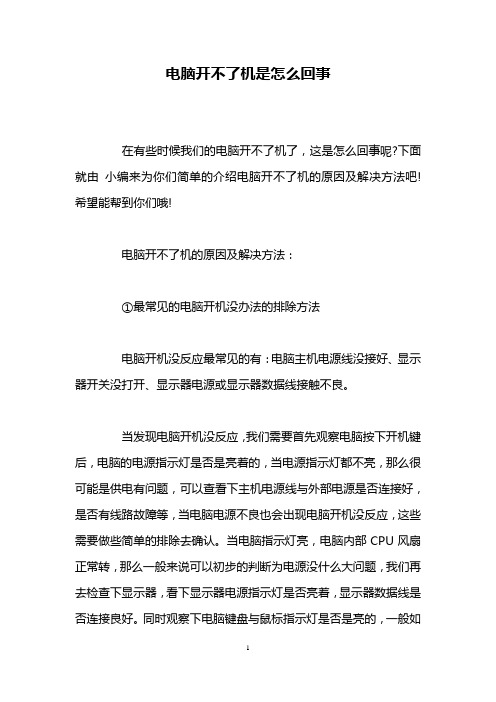
电脑开不了机是怎么回事在有些时候我们的电脑开不了机了,这是怎么回事呢?下面就由小编来为你们简单的介绍电脑开不了机的原因及解决方法吧!希望能帮到你们哦!电脑开不了机的原因及解决方法:①最常见的电脑开机没办法的排除方法电脑开机没反应最常见的有:电脑主机电源线没接好、显示器开关没打开、显示器电源或显示器数据线接触不良。
当发现电脑开机没反应,我们需要首先观察电脑按下开机键后,电脑的电源指示灯是否是亮着的,当电源指示灯都不亮,那么很可能是供电有问题,可以查看下主机电源线与外部电源是否连接好,是否有线路故障等,当电脑电源不良也会出现电脑开机没反应,这些需要做些简单的排除去确认。
当电脑指示灯亮,电脑内部CPU风扇正常转,那么一般来说可以初步的判断为电源没什么大问题,我们再去检查下显示器,看下显示器电源指示灯是否亮着,显示器数据线是否连接良好。
同时观察下电脑键盘与鼠标指示灯是否是亮的,一般如果主机没什么问题,电脑键盘指示灯与鼠标指示灯都是正常亮着的,这种情况问题往往出现在显示器上,如显示器开关没打开,显示器数据线没接好,或者显示器电源有故障等。
以上电脑开机没反应,我们经过简单排查找不到问题的话,建议使用替换法,如怀疑显示器有问题,可以拿个好的过来试试,问题依旧,把数据线也换个试试,如果依然不行,那么问题很可能出现在主机上了,总之能排除的尽量排除,这样也就越来越容易找到问题所在了,一般显示器故障排除的方法比较简单,这里就不过多介绍了,下面重点介绍下主机故障导致的电脑开机没反应。
②电脑故障导致的电脑开机没反应电脑开机无显示故障的排除方法。
(无报警声)第1步:首先检查电脑的外部接线是否接好,把各个连线重新插一遍,看故障是否排除。
第2步:如果故障依旧,接着打开主机箱查看机箱内有无多余金属物,或主板变形造成的短路,闻一下机箱内有无烧焦的糊味,主板上有无烧毁的芯片,CPU周围的电容有无损坏等。
第3步:如果没有,接着清理主板上的灰尘,然后检查电脑是否正常。
电脑开机没反应怎么办 电脑无法启动解决办法

电脑开机没反应怎么办电脑无法启动解决办法电脑开机没反应怎么办电脑无法启动解决办法
电脑开机没反应怎么办?电脑无法启动解决办法
电脑开机没有反应的状况很多,比如说“按了开机键后,电脑并无任何反应,电源灯
也哪知”“电脑按了开机键之后电源灯亮,cpu风扇转回,但是显示器并无信号”等等。
电脑开机没有反应就是我们常用的电脑故障之一,坚信很多人也都遇到过,那么如果我们
遇到了,该怎么办呢?今天小路跟大家互动一下电脑开机没有反应的几种常用情况以及解
决办法。
1.电脑开机,电源灯不亮,无任何反应。
(1)这种情况的开机没有反应主要就是由于电源,主板的问题引致。
首先我们先检
查电脑的插头与否直奔不好,电源线与否正常。
(2)检查机箱内各个接线是否连接正常,如果正常。
检查电源是否损坏,可以使用
替换法(另外拿一个电源换上去试试)。
(3)如果上述方法都没化解电脑开机并无反应的问题,那么很有可能就是主板问题了。
检查主板上各个接线与否正常。
解决办法:建议拆机。
2.电脑开机,电源灯亮,风扇转动,但显示器无信号。
这种电脑开机并无反应的现象主要就是主板,内存,显示卡故障引致,大多数就是由
于内存或者显示卡金手指与主板接触不良引致。
解决办法:把内存和显示卡忽下,清扫金
手指后再重新安装上去。
开机试试,如果还没解决问题,那么就是主板故障了,建议拆机。
3.电脑开机,电源灯亮,风扇转动,硬盘也在使用(手摸硬盘发现震动),但是显示
器无信号。
这种情况主要就是由于显示器或者显示卡故障引致,采用替换法逐一替代检查。
如何解决电脑开机后黑屏无反应

如何解决电脑开机后黑屏无反应电脑开机后黑屏无反应是让人非常困扰的问题,它可能发生在任何时候,无论是在工作中还是在娱乐时。
这种情况下,我们通常会感到无助和焦虑。
但是,不要担心,下面我将为大家介绍一些解决电脑开机后黑屏无反应的方法。
首先,我们需要检查硬件是否正常。
有时候,黑屏问题可能是由于硬件故障引起的。
我们可以尝试重新连接显示器和电源线,确保它们没有松动或损坏。
此外,我们还可以检查显卡和内存条是否插好。
如果有必要,可以尝试更换一块新的显卡或内存条,以排除硬件故障的可能性。
如果硬件没有问题,那么可能是软件引起的黑屏问题。
在这种情况下,我们可以尝试以下方法来解决。
第一种方法是进入安全模式。
安全模式可以帮助我们排除一些可能导致黑屏的软件问题。
我们可以按下电脑开机时的F8或Shift键,然后选择进入安全模式。
在安全模式下,我们可以尝试卸载最近安装的软件或驱动程序,或者进行系统还原来恢复到之前的状态。
如果在安全模式下能够正常运行,那么问题很可能是由于某个软件或驱动程序引起的。
第二种方法是重置电脑的BIOS设置。
BIOS是计算机的基本输入输出系统,它负责控制硬件的运行。
有时候,错误的BIOS设置可能导致电脑黑屏。
我们可以通过按下电脑开机时的Delete或F2键来进入BIOS设置界面。
在BIOS设置界面中,我们可以尝试将设置恢复为默认值,然后保存并退出。
这样做有时可以解决黑屏问题。
第三种方法是使用系统修复工具。
现代操作系统通常都提供了一些系统修复工具,可以帮助我们解决一些常见的问题。
我们可以使用系统安装盘或恢复分区中的修复工具来修复电脑。
具体的操作方法可以参考操作系统的相关文档或在线教程。
最后,如果以上方法都无效,那么可能是硬件或操作系统的问题。
在这种情况下,我们建议寻求专业的技术支持。
专业的技术人员可以帮助我们诊断和解决问题,确保电脑能够正常运行。
总结起来,解决电脑开机后黑屏无反应的问题需要我们仔细检查硬件,并尝试一些常见的软件修复方法。
电脑主机开机没反应
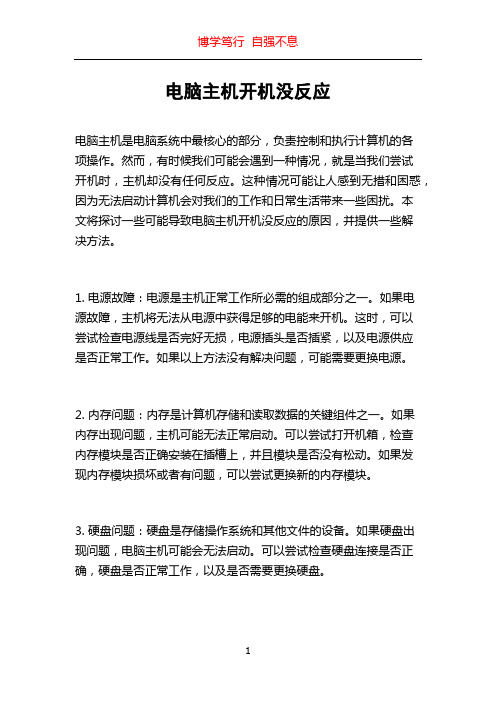
电脑主机开机没反应电脑主机是电脑系统中最核心的部分,负责控制和执行计算机的各项操作。
然而,有时候我们可能会遇到一种情况,就是当我们尝试开机时,主机却没有任何反应。
这种情况可能让人感到无措和困惑,因为无法启动计算机会对我们的工作和日常生活带来一些困扰。
本文将探讨一些可能导致电脑主机开机没反应的原因,并提供一些解决方法。
1. 电源故障:电源是主机正常工作所必需的组成部分之一。
如果电源故障,主机将无法从电源中获得足够的电能来开机。
这时,可以尝试检查电源线是否完好无损,电源插头是否插紧,以及电源供应是否正常工作。
如果以上方法没有解决问题,可能需要更换电源。
2. 内存问题:内存是计算机存储和读取数据的关键组件之一。
如果内存出现问题,主机可能无法正常启动。
可以尝试打开机箱,检查内存模块是否正确安装在插槽上,并且模块是否没有松动。
如果发现内存模块损坏或者有问题,可以尝试更换新的内存模块。
3. 硬盘问题:硬盘是存储操作系统和其他文件的设备。
如果硬盘出现问题,电脑主机可能会无法启动。
可以尝试检查硬盘连接是否正确,硬盘是否正常工作,以及是否需要更换硬盘。
4. 硬件故障:除了以上提到的一些常见硬件问题,其他硬件组件如显卡、主板、处理器等也有可能出现故障,导致电脑主机无法正常启动。
这种情况下,建议检查各个硬件组件的连接是否正常,是否需要更换或修复故障组件。
5. BIOS设置问题:BIOS是主机启动时加载和执行的基本输入输出系统。
如果BIOS设置有误,可能导致电脑主机无法启动。
可以尝试进入BIOS界面,检查各项设置是否正确,如果发现有错误,可以尝试重新设置BIOS。
6. 软件问题:除了硬件问题外,一些软件问题也可能导致电脑主机开机没反应。
例如,操作系统文件损坏、病毒感染等。
可以尝试使用安全模式启动计算机来诊断和解决软件问题。
总结起来,当电脑主机开机没反应时,可能是由于电源故障、内存问题、硬盘问题、硬件故障、BIOS设置问题或者软件问题所导致。
电脑开机无反应怎么回事
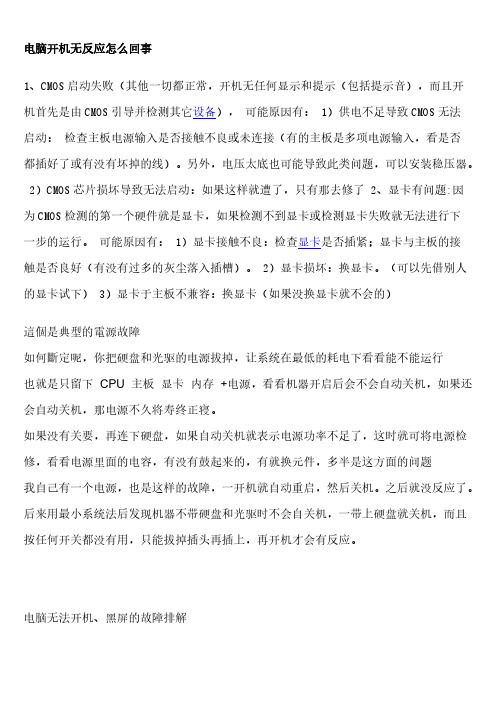
电脑开机无反应怎么回事1、CMOS启动失败(其他一切都正常,开机无任何显示和提示(包括提示音),而且开机首先是由CMOS引导并检测其它设备),可能原因有: 1)供电不足导致CMOS无法启动:检查主板电源输入是否接触不良或未连接(有的主板是多项电源输入,看是否都插好了或有没有坏掉的线)。
另外,电压太底也可能导致此类问题,可以安装稳压器。
2)CMOS芯片损坏导致无法启动:如果这样就遭了,只有那去修了 2、显卡有问题:因为CMOS检测的第一个硬件就是显卡,如果检测不到显卡或检测显卡失败就无法进行下一步的运行。
可能原因有: 1)显卡接触不良:检查显卡是否插紧;显卡与主板的接触是否良好(有没有过多的灰尘落入插槽)。
2)显卡损坏:换显卡。
(可以先借别人的显卡试下) 3)显卡于主板不兼容:换显卡(如果没换显卡就不会的)這個是典型的電源故障如何斷定呢,你把硬盘和光驱的电源拔掉,让系统在最低的耗电下看看能不能运行也就是只留下CPU 主板显卡内存+电源,看看机器开启后会不会自动关机,如果还会自动关机,那电源不久将寿终正寝。
如果没有关要,再连下硬盘,如果自动关机就表示电源功率不足了,这时就可将电源检修,看看电源里面的电容,有没有鼓起来的,有就换元件,多半是这方面的问题我自己有一个电源,也是这样的故障,一开机就自动重启,然后关机。
之后就没反应了。
后来用最小系统法后发现机器不带硬盘和光驱时不会自关机,一带上硬盘就关机,而且按任何开关都没有用,只能拔掉插头再插上,再开机才会有反应。
电脑无法开机、黑屏的故障排解很多时候我们会遇到按动计算机POWER键后,计算机无法启动,没有任何开机自检或进入操作系统的现象,常常使用户无法处理和影响正常使用。
在此我们对常见的故障现象、分析和解决方法做简单分析,希望对遇到此类问题的用户有所帮助。
按动POWER键后无任何反映故障现象:开机后屏幕没有任何显示,没有听到主板喇叭的“滴”声。
故障分析:主板COMS芯片内部BIOS数据被CIH病毒或静电等问题损坏损坏,无法读取,系统启动无法完成自检,所以无法启动。
电脑开机无反应该怎么办

电脑开机无反应该怎么办当我们满心欢喜地准备打开电脑开始一天的工作、学习或娱乐时,却遭遇电脑开机毫无反应的情况,这无疑会让人感到十分烦恼和焦急。
别担心,下面让我们一起来探讨一下电脑开机无反应可能的原因以及相应的解决办法。
首先,我们要检查一下电源连接是否正常。
电源线是否插紧,插座是否通电,这些看似简单的问题却常常是导致电脑开机无反应的首要原因。
有时候,电源线可能会因为长期使用而出现磨损或损坏,这时候就需要更换一根新的电源线。
电源问题排查之后,如果电脑还是没有反应,那就有可能是电脑主机内部的硬件出现了故障。
其中,最常见的就是内存条接触不良。
内存条在长时间使用后,可能会因为灰尘或者氧化等原因导致接触不良。
解决方法是先关闭电脑电源,然后打开主机箱,将内存条拔出,用干净的橡皮擦轻轻擦拭内存条的金手指部分,去除上面的氧化层和污垢,再重新插回内存条插槽,注意要插紧插牢。
另外,显卡故障也可能导致电脑开机无反应。
如果电脑使用的是独立显卡,我们可以按照与处理内存条类似的方法,将显卡拔出并进行清洁,然后重新安装。
如果显卡损坏严重,可能就需要更换新的显卡了。
主板电池电量耗尽也会引起一些开机问题。
主板电池主要用于保存电脑的 BIOS 设置和系统时间等信息。
当电池电量耗尽时,可能会导致电脑无法正常开机。
这时,我们只需要更换一块新的主板电池即可。
接下来,再看看 CPU 方面的问题。
CPU 过热或者损坏都可能导致电脑无法开机。
如果是 CPU 过热,可能是由于散热器故障或者散热硅脂老化导致的。
我们可以检查散热器是否正常运转,清理散热器上的灰尘,并重新涂抹散热硅脂。
如果 CPU 损坏,那就需要更换新的 CPU 了,但这种情况相对较少见。
硬盘故障也是一个不容忽视的因素。
硬盘出现坏道或者损坏,电脑可能无法读取系统数据从而无法开机。
我们可以通过听硬盘运转的声音来初步判断硬盘是否正常工作,如果硬盘发出异常的响声,那很可能是出现了问题。
此时,可以尝试使用硬盘检测工具来检查硬盘的健康状况,如果硬盘损坏,需要更换新的硬盘并重新安装系统。
电脑开机没反应只有风扇转的修复方法
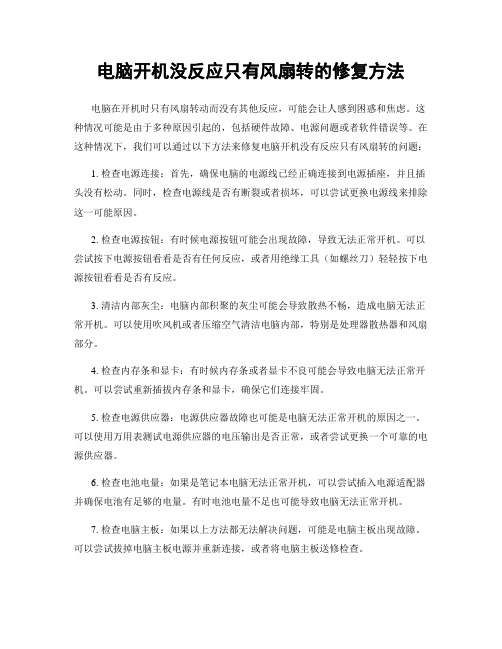
电脑开机没反应只有风扇转的修复方法电脑在开机时只有风扇转动而没有其他反应,可能会让人感到困惑和焦虑。
这种情况可能是由于多种原因引起的,包括硬件故障、电源问题或者软件错误等。
在这种情况下,我们可以通过以下方法来修复电脑开机没有反应只有风扇转的问题:1. 检查电源连接:首先,确保电脑的电源线已经正确连接到电源插座,并且插头没有松动。
同时,检查电源线是否有断裂或者损坏,可以尝试更换电源线来排除这一可能原因。
2. 检查电源按钮:有时候电源按钮可能会出现故障,导致无法正常开机。
可以尝试按下电源按钮看看是否有任何反应,或者用绝缘工具(如螺丝刀)轻轻按下电源按钮看看是否有反应。
3. 清洁内部灰尘:电脑内部积聚的灰尘可能会导致散热不畅,造成电脑无法正常开机。
可以使用吹风机或者压缩空气清洁电脑内部,特别是处理器散热器和风扇部分。
4. 检查内存条和显卡:有时候内存条或者显卡不良可能会导致电脑无法正常开机。
可以尝试重新插拔内存条和显卡,确保它们连接牢固。
5. 检查电源供应器:电源供应器故障也可能是电脑无法正常开机的原因之一。
可以使用万用表测试电源供应器的电压输出是否正常,或者尝试更换一个可靠的电源供应器。
6. 检查电池电量:如果是笔记本电脑无法正常开机,可以尝试插入电源适配器并确保电池有足够的电量。
有时电池电量不足也可能导致电脑无法正常开机。
7. 检查电脑主板:如果以上方法都无法解决问题,可能是电脑主板出现故障。
可以尝试拔掉电脑主板电源并重新连接,或者将电脑主板送修检查。
总的来说,电脑开机没有反应只有风扇转的问题可能是由多种原因引起的,需要我们仔细检查和排除。
希望以上方法可以帮助您解决电脑开机问题,让电脑恢复正常使用。
如果问题依然存在,建议您寻求专业人员的帮助。
电脑开机没反应的常见原因和解决方法

电脑开机没反应的常见原因和解决方法电脑开机没反应的常见缘由和解决方法故障现象一:打开电源,按下开机按钮后,电脑无任何动静。
分析:此时电源应向主板和各硬件供电,无任何动静说明是供电部分出了问题。
(包括主板电源部分)检查思路和方法:1、市电电源问题,请检查电源插座是否正常,电源线是否正常。
2、机箱电源问题,请检查是否有5伏待机电压,主板与电源之间的连线是否松动,假如不会测量电压可以找个电源调换一下试试。
3、主板问题,假如上述两个都没有问题,那么主板故障的可能性就比较大了。
首先检查主板和开机按钮的连线有无松动,开关是否正常。
可以将开关用电线短接一下试试。
如不行,只有更换一块主板试试了。
(留意:应尽量找型号相同或同一芯片组的板子,由于别的主板可能不支持你的CPU和内存)故障现象二:按下开机按钮,风扇转动,但显示器无图象,电脑无法进入正常工作状态。
分析:风扇转动说明电源已开头供电,显示器无图象,电脑无法进入正常工作状态说明电脑未通过系统自检,主板BIOS设定还没输出到显示器,故障应出在主板,显卡和内存上。
但有时劣质电源和显示器损坏也会引起此故障。
检查思路和方法:1、假如有报警声,说明自检出了问题。
报警声是由主板上的BIOS设定的。
BIOS有两种,分别为AMI和AWARD。
大多数主板都是采纳AWARD的BIOS。
AWARD的BIOS设定为:长声不断响:内存条未插紧。
一短:系统正常启动。
两短:CMOS设置错误,需重新设置。
一长一短:内存或主板错误。
一长两短:显示器或显卡错误。
一长三短:键盘掌握器错误。
一长九短:主板BIOS的FLASH RAM或EPROM错误。
AMI的BIOS设定为:一短:内存刷新故障。
两短:内存ECC校验错误。
三短:系统基本内存检查失败。
四短:系统时钟出错。
五短:CPU消失错误。
六短:键盘掌握器错误。
七短:系统实模式错误。
八短:显示内存错误。
九短:BIOS芯片检验错误。
一长三短:内存错误。
一长八短:显示器数据线或显卡未插好。
电脑开机无反应尝试这几种解决方法
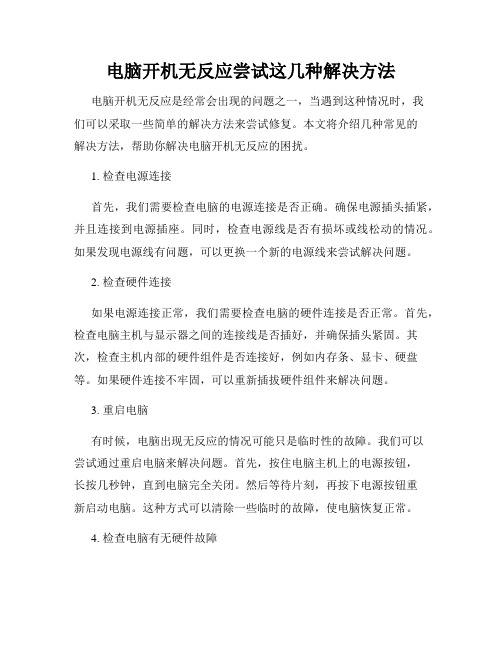
电脑开机无反应尝试这几种解决方法电脑开机无反应是经常会出现的问题之一,当遇到这种情况时,我们可以采取一些简单的解决方法来尝试修复。
本文将介绍几种常见的解决方法,帮助你解决电脑开机无反应的困扰。
1. 检查电源连接首先,我们需要检查电脑的电源连接是否正确。
确保电源插头插紧,并且连接到电源插座。
同时,检查电源线是否有损坏或线松动的情况。
如果发现电源线有问题,可以更换一个新的电源线来尝试解决问题。
2. 检查硬件连接如果电源连接正常,我们需要检查电脑的硬件连接是否正常。
首先,检查电脑主机与显示器之间的连接线是否插好,并确保插头紧固。
其次,检查主机内部的硬件组件是否连接好,例如内存条、显卡、硬盘等。
如果硬件连接不牢固,可以重新插拔硬件组件来解决问题。
3. 重启电脑有时候,电脑出现无反应的情况可能只是临时性的故障。
我们可以尝试通过重启电脑来解决问题。
首先,按住电脑主机上的电源按钮,长按几秒钟,直到电脑完全关闭。
然后等待片刻,再按下电源按钮重新启动电脑。
这种方式可以清除一些临时的故障,使电脑恢复正常。
4. 检查电脑有无硬件故障除了连接问题,电脑无反应的原因还可能是由于硬件故障引起的。
我们可以进行一些简单的检查来尝试确定是否出现了硬件故障。
首先,打开电脑主机,检查主板上的指示灯是否正常亮起。
如果指示灯没有亮起,可能是电源或主板故障。
其次,尝试断开电脑的外部设备,例如鼠标、键盘、打印机等,然后重启电脑,观察是否能够开机。
如果能够开机,可能是外部设备故障导致无反应。
5. 检查软件问题有时候,电脑无反应的原因并不是由于硬件故障,而是由于软件问题导致的。
我们可以尝试进入安全模式,检查是否能够正常开机。
进入安全模式的方法因操作系统而异,一般可以通过按下特定的按键组合(如F8、Shift等)来实现。
如果可以进入安全模式,说明问题可能是由于某个软件冲突或系统故障引起的。
可以尝试卸载最近安装的软件或恢复系统到之前的一个可用的时间点。
电脑开机无反应应如何处理
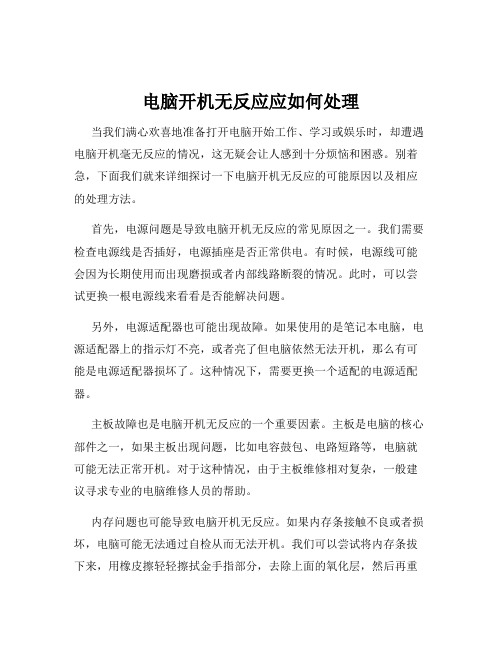
电脑开机无反应应如何处理当我们满心欢喜地准备打开电脑开始工作、学习或娱乐时,却遭遇电脑开机毫无反应的情况,这无疑会让人感到十分烦恼和困惑。
别着急,下面我们就来详细探讨一下电脑开机无反应的可能原因以及相应的处理方法。
首先,电源问题是导致电脑开机无反应的常见原因之一。
我们需要检查电源线是否插好,电源插座是否正常供电。
有时候,电源线可能会因为长期使用而出现磨损或者内部线路断裂的情况。
此时,可以尝试更换一根电源线来看看是否能解决问题。
另外,电源适配器也可能出现故障。
如果使用的是笔记本电脑,电源适配器上的指示灯不亮,或者亮了但电脑依然无法开机,那么有可能是电源适配器损坏了。
这种情况下,需要更换一个适配的电源适配器。
主板故障也是电脑开机无反应的一个重要因素。
主板是电脑的核心部件之一,如果主板出现问题,比如电容鼓包、电路短路等,电脑就可能无法正常开机。
对于这种情况,由于主板维修相对复杂,一般建议寻求专业的电脑维修人员的帮助。
内存问题也可能导致电脑开机无反应。
如果内存条接触不良或者损坏,电脑可能无法通过自检从而无法开机。
我们可以尝试将内存条拔下来,用橡皮擦轻轻擦拭金手指部分,去除上面的氧化层,然后再重新插回内存插槽。
如果有多条内存条,可以依次单独插入,以确定是哪条内存条出现了问题。
硬盘故障同样会使电脑开机无反应。
硬盘损坏或者出现坏道,可能会导致系统无法正常启动。
可以通过听硬盘转动的声音来初步判断硬盘是否正常工作,如果听到异常的响声,比如咔咔声,那么硬盘很可能出现了故障。
这时,需要更换硬盘并重新安装操作系统。
CPU 故障也是有可能的。
如果 CPU 过热或者损坏,电脑也无法开机。
我们需要检查CPU 风扇是否正常运转,散热片是否有过多的灰尘。
如果 CPU 损坏,就需要更换新的 CPU 了。
显卡问题也不容忽视。
如果是独立显卡,显卡接触不良或者损坏,也会导致电脑开机无反应。
可以将显卡拔下来进行清洁后重新插入,或者更换显卡进行测试。
电脑开机后没有任何反应是什么故障

电脑开机后没有任何反应是什么故障当我们按下电脑电源按钮后,满心期待着电脑能够正常启动,进入熟悉的操作界面。
但有时,电脑却毫无反应,这无疑会让人感到十分困扰。
那么,究竟是什么原因导致电脑开机后没有任何反应呢?下面我们就来详细探讨一下这个问题。
首先,电源问题是导致电脑开机无反应的常见原因之一。
电源是电脑正常运行的动力源泉,如果电源出现故障,电脑自然无法启动。
可能是电源插头没有插好,或者电源线损坏,导致电源无法正常供电。
此时,我们需要检查电源插头是否牢固插入插座,电源线是否有破损、断裂等情况。
如果电源线有问题,及时更换新的电源线即可解决。
另外,电源本身也可能出现故障。
电源内部的元器件老化、损坏,或者电源功率不足,无法满足电脑硬件的需求,都可能导致电脑开机无反应。
这种情况下,我们可以使用万用表等工具来检测电源的输出电压是否正常。
如果电源输出电压异常,那么就需要更换一个新的电源。
其次,主板故障也可能导致电脑开机没有反应。
主板是电脑的核心部件之一,负责连接各个硬件设备,并协调它们的工作。
如果主板出现短路、芯片损坏等问题,电脑就无法正常启动。
有时候,主板上的电容鼓包、漏液,也会影响主板的正常工作。
我们可以通过观察主板上的元器件是否有明显的损坏迹象,来初步判断主板是否存在问题。
如果自己无法判断,建议将电脑送到专业的维修店进行检测和维修。
再者,CPU 故障也可能造成电脑开机无反应。
CPU 是电脑的“大脑”,负责处理各种数据和指令。
如果 CPU 损坏、接触不良或者散热不良导致过热保护,电脑都可能无法启动。
我们可以检查CPU 是否安装正确,散热器是否正常工作。
如果 CPU 损坏,就需要更换新的 CPU 来解决问题。
内存故障也是导致电脑开机无反应的一个常见因素。
内存是电脑存储数据的重要部件,如果内存出现问题,电脑可能无法正常读取数据,从而无法启动。
可能是内存条金手指氧化、接触不良,或者内存条本身损坏。
我们可以将内存条取出,用橡皮擦擦拭金手指,去除氧化层,然后重新插入内存插槽。
为什么电脑开机后没反应

为什么电脑开机后没反应不知道大家有没有遇到过电脑开机没反应的电脑故障,那么为什么电脑开机后没反应呢?有什么解决办法呢? 小编分享了解决电脑开机后没反应的方法,希望对大家有所帮助。
电脑开机后没反应解决方法故障现象一:打开电源,按下开机按钮后,电脑无任何动静。
分析:此时电源应向主板和各硬件供电,无任何动静说明是供电部分出了问题。
(包括主板电源部分)检查思路和方法:1、市电电源问题,请检查电源插座是否正常,电源线是否正常。
2、机箱电源问题,请检查是否有5伏待机电压,主板与电源之间的连线是否松动,如果不会测量电压可以找个电源调换一下试试。
3、主板问题,如果上述两个都没有问题,那么主板故障的可能性就比较大了。
首先检查主板和开机按钮的连线有无松动,开关是否正常。
可以将开关用电线短接一下试试。
如不行,只有更换一块主板试试了。
(注意:应尽量找型号相同或同一芯片组的板子,因为别的主板可能不支持你的CPU和内存)故障现象二:按下开机按钮,风扇转动,但显示器无图象,电脑无法进入正常工作状态。
分析:风扇转动说明电源已开始供电,显示器无图象,电脑无法进入正常工作状态说明电脑未通过系统自检,主板BIOS设定还没输出到显示器,故障应出在主板,显卡和内存上。
但有时劣质电源和显示器损坏也会引起此故障。
检查思路和方法:1、如果有报警声,说明自检出了问题。
报警声是由主板上的BIOS设定的。
BIOS有两种,分别为AMI和AWARD。
大多数主板都是采用AWARD的BIOS。
AWARD的BIOS设定为:长声不断响:内存条未插紧。
一短:系统正常启动。
两短:CMOS设置错误,需重新设置。
一长一短:内存或主板错误。
一长两短:显示器或显卡错误。
一长三短:键盘控制器错误。
一长九短:主板BIOS的FLASH RAM或EPROM错误。
AMI的BIOS设定为:一短:内存刷新故障。
两短:内存ECC校验错误。
三短:系统基本内存检查失败。
四短:系统时钟出错。
五短:CPU出现错误。
- 1、下载文档前请自行甄别文档内容的完整性,平台不提供额外的编辑、内容补充、找答案等附加服务。
- 2、"仅部分预览"的文档,不可在线预览部分如存在完整性等问题,可反馈申请退款(可完整预览的文档不适用该条件!)。
- 3、如文档侵犯您的权益,请联系客服反馈,我们会尽快为您处理(人工客服工作时间:9:00-18:30)。
电脑按开机键没有反应,键盘灯不亮,不闪,不报警,显示器正常,但没有任何信息
下面就是解决办法:
分析:
开机首先的就是检测显卡信息,如果你一开机就什么都没反应,那更应该好好检查你的显卡.显卡没事之后才会有显示BIOS信息.之后是内存的检测,最后才是硬盘检测.之后是其他设备的检测.最后引导系统信息才能进WINDOW XP
所以我们从可能的,简单的开始检测
(1)首先检查外部电源是否正常,是否不稳定?
如果在同一路电源上,别人的电脑都正常,说明外电基本没问题。
那么就检查插座某些插孔有没问题(如插座接触不良等)?插座的保险丝是否熔断?最好用万用表测量一下电压。
(2)看看KB和MOUSE接口有没有接反。
电脑如果出现这个问题键盘和鼠标就不起作用,有的电脑甚至会出现开不了机的现象。
(3)排除法:拨出不相关的外部设备,如声卡接口上的设备(如音箱)、LPT口上的设备(如打印机)、两个COM口上的设备(如外置的MODEM)、KB和MOUSE、上网的网线、USB 设备等,每拔一个外设(注意:拔插前应该关闭电源),就开机试一下,以便确定是哪个部件故障。
(4)拨出插在主板电源接口上的A TX电源线(A TX电源接头有两排,共20个接头。
若是P4主板,还得拨出+/-12V电源线;对于老P4主板,还得拨出AUX电源线)。
然后再插回,重启试试。
若还不行,接下一步。
(5)开机时,仔细看看电源盒风扇或CPU风扇是否转动?若转一下就停止了,一般来说可能是电脑部件有短路现象(如电源本身、外部设备、主机内部的板卡等),也有可能电源盒提供的功率不够。
这时,可以按下一步处理。
(6)断开所有由A TX电源盒供电的设备的电源线连接(如光驱、软驱、硬盘的电源线等均要断开)。
然后再次拨出插在主板电源接口上的A TX电源线,因为绿色(是A TX专用)和黑色配合起来使用相当于A TX电源的开关接头,所以用导线把它们连接起来,如果电源风扇转动,说明刚才所拔的设备中很可能有短路的部件(因为刚才电源盒基本上是空转,即无负载,所以也有可能是电源盒本身所提供的功率不够,有条件的话,可能更换电源盒试试。
则若电源盒工作正常,则跳过此步)。
把由电源盒提供给主板的电源接头插回,若计算机开机故障依旧,采用下列步骤。
说明:我们知道,作为计算机用的开关电源,它是电脑的“动力之源”。
(7)检查主板的电源开关接口(POWER SWITCH/ON、OFF)是否正常?
拔出主板上的电源线,用导线或螺丝刀把主板上两个电源开关插针短接,看看电脑能否启动。
若能启动,说明电源的开关部分有故障(如热缩导管包紧的内部线路断路等),进行排除即可。
(8)检查主板与机箱面板上各开关和指示灯的连线是否正常,如RESET键是否短路等。
对照主板或者主板说明书上的标志进行,若有问题则按正确标记的方法连接。
注意:如果在拔
插主板与机箱面板上的连线时,应该做好原始的正确插线记录,以便下次恢复。
目前一般有:POWER SWITCH、SPEAKER(有的要注意正负极)、RESET、HD LED或IDE LED(所有符合二极管特性的LED一般都要注意区分正负极)、POWER LED、SLEEP SWITCH、SLEEP LED等连线。
(9)用拔插法对主机内部的内存条和扩展卡进行试探性的拨插。
首先,取下内存,再开机听听有没报警声(之前要确保扬声器正常),若无报警声,一般说明是其他部件短路或主板、CPU等到部件故障。
若拔出内存后有报警声,插上内存又没有报警声,一般是说明原来拔下来的内存条有故障(即内存条的前64KB有故障);但是也可能是内存的安装顺序有错(即只能先插第一个插槽后插第二个插槽再插第三个插槽……;或先插第三个插槽后插第二个插槽再第一个插槽……)!
接着,一般是依次拔插如下板卡(拔插板卡之前,请切断电源):网卡、声卡、MODEM、游戏卡、电视卡等,每拨一块板卡就开机试一下,如拔到某个扩展卡后电脑开机正常,一般就说明该扩展卡有故障。
说明:在进行这步操作时,很可能会出现声音报警、信息提示等现象。
这时我们就可以按照声音或提示的错误信息来解决,如:内存、显卡、键盘等的报错。
注意:如果内存条和显示卡同时有故障时,则先报内存错误!!这与BIOS的检测顺序有关!
(10)把CPU取下(可以连同风扇一起取下),然后对CPU进行放电(即释放CPU引脚上的静电,也就是说把CPU的引脚靠一下机箱的金属外壳或干净的地面),再重新安装CPU 和风扇。
再开机试试能否正常启动。
(11)若仍不正常,可能是CPU有故障,这可以更换一个此主板能支持的好的CPU试试。
(12)若仍不正常,说明是主板故障,如晶振、电容等部件故障。
此时,应该把主板送到专业地点维修。
症状:按电源没有任何反应,灯也不亮。
解决方法:打开机箱,找到电源开关的插线,然后拔下来,随便用个金属的东西,同时触碰两个跳线针,要是电脑可以开机,就说明开关坏了!要是还不行,线拔掉内存,然后开机,要是有报警声音,机器可以开启,说明主板没有问题!要是有声音没图象,就拔显卡,用橡皮搽显卡的金属接触部分(金手指),然后在试验,要还是没有声音,没图象,但是主板上的风扇,或者CPU风扇还转,就怀疑CPU,要是什么反映没有,就要怀疑电源和主板。
总之你这样的问题需要一步一步的测,问题最多的还是电源!!!!!!!!!
电脑开机无显示故障的排除方法(在检修一下有没有起鼓的电容)。
第1步:首先检查电脑的外部接线是否接好,把各个连线重新插一遍,看故障是否排除。
第2步:如果故障依旧,接着打开主机箱查看机箱内有无多余金属物,或主板变形造成的短路,闻一下机
箱内有无烧焦的糊味,主板上有无烧毁的芯片,CPU周围的电容有无损坏等。
第3步:如果没有,接着清理主板上的灰尘,然后检查电脑是否正常。
第4步:如果故障依旧,接下来拔掉主板上的Reset线及其他开关、指示灯连线,然后用改锥短路开关,看能否能开机。
第5步:如果不能开机,接着使用最小系统法,将硬盘、软驱、光驱的数据线拔掉,然后检查电脑是否能开机,如果电脑显示器出现开机画面,则说明问题在这几个设备中。
接着再逐一把以上几个设备接入电脑,当接入某一个设备时,故障重现,说明故障是由此设备造成的,最后再重点检查此设备。
第6步:如果故障依旧,则故障可能由内存、显卡、CPU、主板等设备引起。
接着使用插拔法、交换法等方法分别检查内存、显卡、CPU等设备是否正常,如果有损坏的设备,更换损坏的设备。
第7步:如果内存、显卡、CPU等设备正常,接着将BIOS放电,采用隔离法,将主板安置在机箱外面,接上内存、显卡、CPU等进行测试,如果电脑能显示了,接着再将主板安装到机箱内测试,直到找到故障原因。
如果故障依旧则需要将主板返回厂家修理。
第8步:电脑开机无显示但有报警声,当电脑开机启动时,系统BIOS开始进行POST(加电自检),当检测到电脑中某一设备有致命错误时,便控制扬声器发出声音报告错误。
因此可能出现开机无显示有报警声的故障。
对于电脑开机无显示有报警声故障可以根据BIOS报警声的含义,来检查出现故障的设备,以排除故障。
将BIOS电池放电(恢复BIOS出厂默认值)建议插拔一下显卡、内存,清理一下卫生,并且擦亮显卡、内存的金手指。
回答:2009-02-22 14:04
提问者对答案的评价:
已经解决了,谢谢你的回答!。
